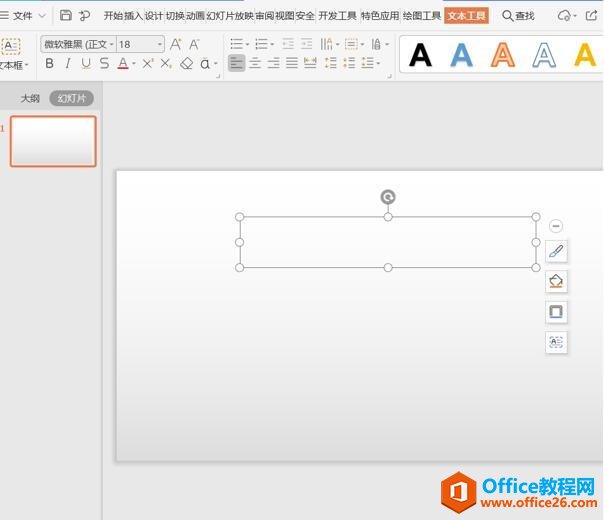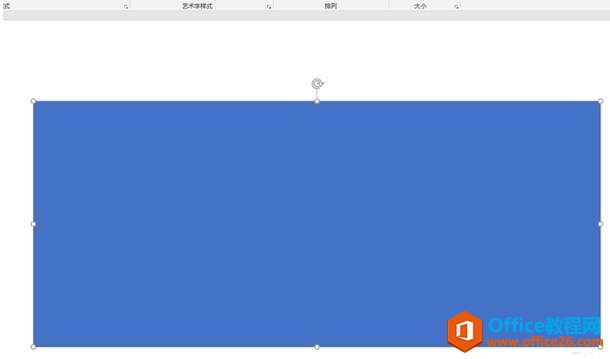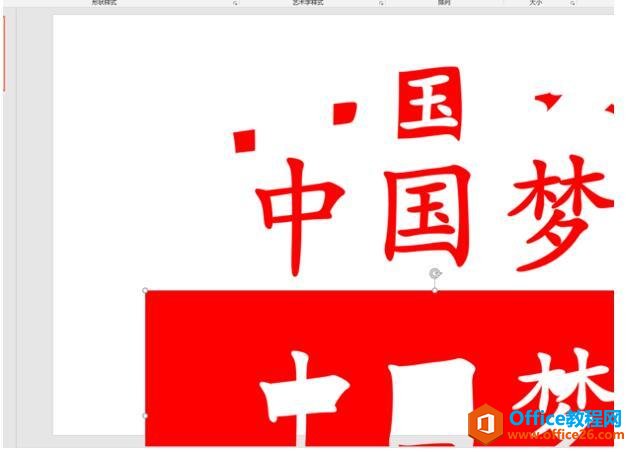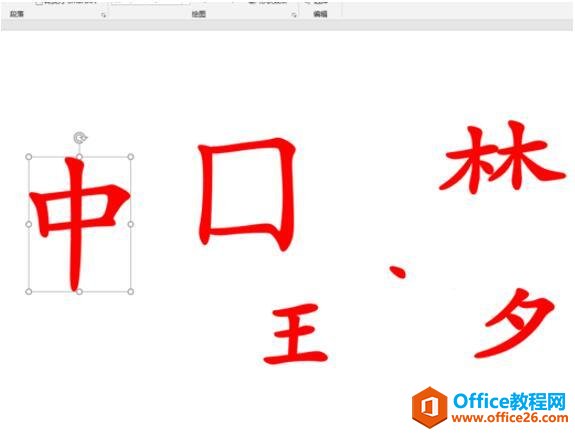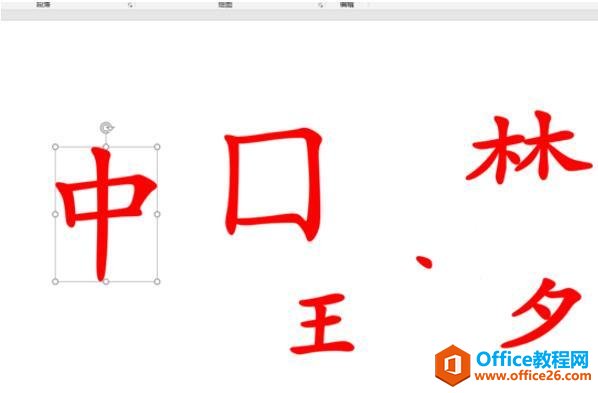-
PPT中怎样拆分文字
-
今天教大家PPT中怎样拆分文字,这个方法其实很简单,一起来看一看吧。
启动PPT:

在其中的文本框中输入“中国梦”或其他文字:

插入形状中的矩形,拉伸到合适大小,叠放在文本框上:

选取矩形,设置为”无轮廓“”红色填充“(也可以选择其他颜色):

同时选取文本框和矩形形状,然后点击“图片工具”“合并形状”
“拆分”。观察可以发现,这时的文字呈现出被剪切的样子:

移除文字笔划以外的多余部分:

进一步可以发现,组成文字的各个部分(未交叉)也是可以移动的:

可以像操作图片以一样,对拆分后的文字部件进行处理。比如,填充不现颜色,再重新组成文字:

然后将插入进来的这张图片剪切到剪切板上:

本文摘自:https://www.office26.com/powerpoint/powerpoint_16315.html,感谢原作者!
© 版权声明
文章版权归作者所有,未经允许请勿转载。
THE END